Listar as ferramentas de configuração pós-instalação disponíveis
A Contoso está no processo de implantação de computadores servidores Windows Server em toda a organização. Como administrador do Windows Server, é sua tarefa realizar a configuração pós-instalação nos servidores implantados recentemente. Você decide analisar as opções de pós-configuração disponíveis.
O que você deve configurar?
Ao instalar o Windows Server com os padrões da mídia de instalação local, várias configurações são definidas automaticamente, conforme descrito na tabela a seguir.
| Configuração | Descrição |
|---|---|
| Nome do computador | O nome do computador é gerado automaticamente. Altere o nome para algo exclusivo e que faça sentido para sua organização. |
| Grupo de trabalho | O servidor é adicionado a um grupo de trabalho chamado WORKGROUP. É comum querer que os computadores servidores façam parte do domínio do AD DS (Active Directory Domain Services). |
| Configurações de rede | Por padrão, IPv4 e IPv6 estão habilitados e ligados às placas de interface de rede (NICs) instaladas. No caso do IPv4, uma configuração de protocolo DHCP é atribuída. Para IPv6, a configuração automática sem estado está habilitada. É provável que ambos os padrões sejam adequados. |
| Fuso horário | O fuso horário padrão é (UTC-08:00) Hora do Pacífico (EUA e Canadá), a menos que a mídia de instalação esteja baseada em uma localidade diferente. Altere o fuso horário, a hora e a data do computador para que estejam de acordo com sua localização. |
| Configurações de idioma e localidade | Os valores iniciais são especificados durante uma instalação interativa ou estão implícitos de acordo com a localidade da mídia de instalação. Atualize essas configurações para que estejam adequadas ao local físico do servidor. |
| Funções e recursos | Há pouquíssimas funções ou recursos habilitados por padrão em uma instalação padrão. Normalmente, estão habilitados o serviço de função dos serviços de armazenamento e diversos recursos. Eles incluem: elementos de .NET Framework, o Windows Defender Antivírus e alguns elementos do Windows PowerShell, como o Windows PowerShell 5.1 e o ISE do Windows PowerShell. |
| Configurações de firewall | O Windows Defender Firewall está habilitado por padrão. Todas as NICs são atribuídas ao perfil de local de rede pública (a menos que você altere a definição delas) já que esse perfil geralmente é mais restritivo do que as conexões de rede privada. |
| Ativação | Normalmente, o servidor não estará ativado. |
Depois da instalação do servidor, será preciso redefinir algumas dessas configurações.
Visão geral das ferramentas de configuração pós-instalação disponíveis
Você pode escolher entre uma série de ferramentas disponíveis. A ferramenta escolhida dependerá das circunstâncias. Por exemplo, ao implantar o Windows Server Core devido à ausência de uma interface gráfica do usuário, você precisará principalmente de ferramentas remotas para reconfigurar o servidor.
Gerenciador do Servidor
Se o computador estiver instalado com o Windows Server e a Experiência Desktop, você poderá usar o Gerenciador de Servidores para definir as configurações necessárias. Entre como administrador local e, se necessário, abra o Gerenciador de Servidores. Selecione Servidor local no painel de navegação e altere as configurações necessárias.
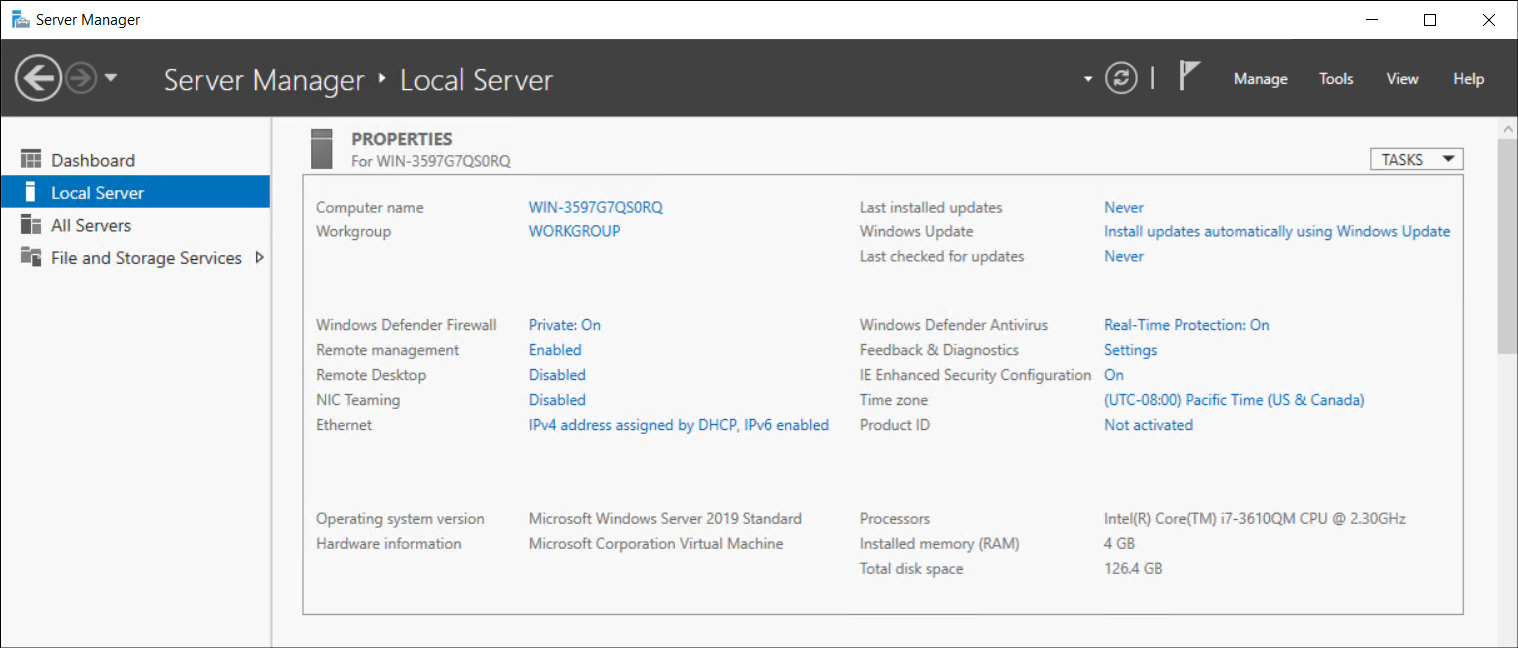
Importante
Ao alterar o nome do computador ou adicioná-lo a um domínio, será necessário reiniciar o servidor para que a configuração entre em vigor.
Dica
Para adicionar um computador a um domínio, o servidor precisará entrar em contato com um controlador de domínio. Portanto, você precisará definir as configurações de resolução de nomes DNS antes de tentar ingressar no domínio.
Windows Admin Center
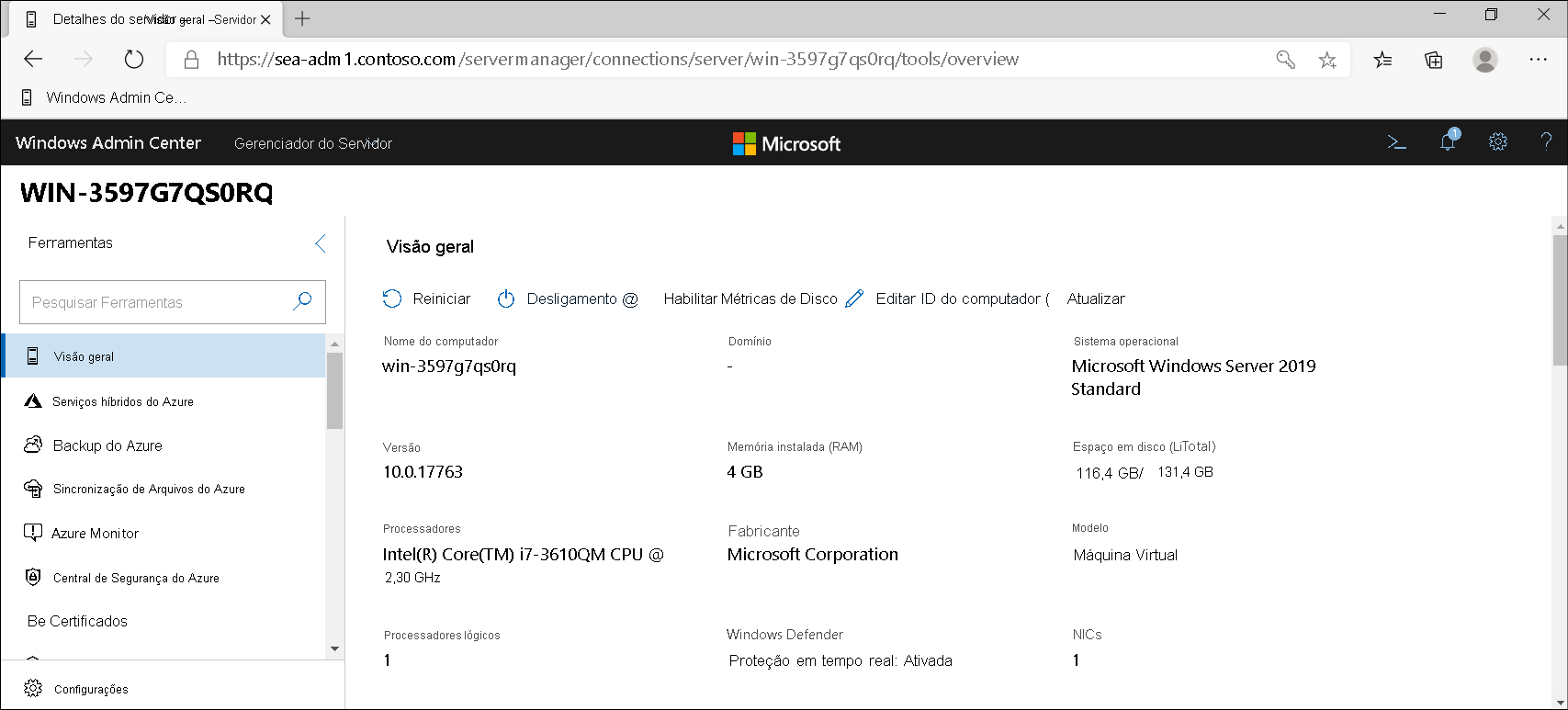
Você pode usar o Windows Admin Center para realizar a configuração pós-instalação do Windows Server com Experiência Desktop e do Server Core.
Observação
Você só poderá se conectar a um servidor se for possível resolver o nome dele em um endereço IP e se esse endereço for acessível. Normalmente, um computador recém-implantado usa o DHCP para obter uma configuração de IP, portanto, ele deve ser configurado com um endereço IP apropriado e com as definições do cliente DNS.
Baixe e instale o Windows Admin Center. Em seguida, abra o Microsoft Edge e acesse o site do Windows Admin Center.
Observação
Para se conectar a um servidor, você precisará saber o nome dele e as credenciais da conta de administrador local.
Adicione o servidor como uma conexão e selecione-o na lista de servidores. Use o painel de navegação para selecionar a ferramenta apropriada para as mudanças de configuração. O Windows Admin Center será abordado com mais detalhes em um momento posterior deste módulo.
Observação
Ele não está incluído no Windows Server. Baixe e instale separadamente.
Desired State Configuration
Você pode usar a DSC para reconfigurar o Windows Server. Ela é uma plataforma de gerenciamento que usa o Windows PowerShell para permitir que você gerencie sua infraestrutura de TI. Como a Desired State Configuration do PowerShell está incluída no Windows Server, nenhuma instalação é necessária para usá-la. No entanto, você precisará conhecer o Windows PowerShell, os scripts e a comunicação remota dele. A DSC será abordada com mais detalhes em um momento posterior deste módulo.
Arquivos de resposta
Você pode usar arquivos de resposta para concluir o processo de instalação. Normalmente, eles são usados para ajudar a automatizar todo o processo de instalação, incluindo as configurações pós-instalação.
Você pode criar arquivos de resposta baixando o Windows ADK (Kit de avaliação e implantação do Windows). Em seguida, usando o Windows SIM (Gerenciador de Imagem de Sistema do Windows), é possível criar e configurar o arquivo de resposta necessário. A etapa final é distribuir o arquivo para seus servidores, geralmente em uma mídia removível.
Observação
O arquivo de resposta é um arquivo de texto. xml.
A implementação da configuração do servidor com arquivos de resposta será abordada com mais detalhes em um momento posterior deste módulo.